क्रोम या मोज़िला फ़ायरफ़ॉक्स पर नेटफ्लिक्स त्रुटि कोड F7053 1803 को कैसे ठीक करें
अनेक वस्तुओं का संग्रह / / August 05, 2021
इस ट्यूटोरियल में, हम आपको क्रोम और फ़ायरफ़ॉक्स ब्राउज़र दोनों पर नेटफ्लिक्स एरर कोड F7053 1803 को ठीक करने के चरण दिखाएंगे। जबकि ऐप खुद सबसे पसंदीदा ओटीटी सेवा प्रदाताओं में से एक था, लेकिन हाल ही में लॉकडाउन के दौरान, इसके उपयोग में जबरदस्त वृद्धि देखी गई है। नेटफ्लिक्स ने खुद को नए एपिसोड और सीरीज़ की रिलीज़ के साथ सफलता में सेंध लगाने में कोई कसर नहीं छोड़ी है। हालाँकि, आप केवल नेटफ्लिक्स से इन प्रसादों का आनंद ले पाएंगे, अगर यह अच्छा और अच्छा चल रहा है। दुर्भाग्य से, अब ऐसा प्रतीत नहीं होता है।
कुछ उपयोगकर्ताओं को नेटफ्लिक्स एरर कोड F7053 1803 के साथ शुभकामनाएं देते हुए देखा जा रहा है। यह आमतौर पर तब होता है जब वे अपने पसंदीदा कार्यक्रमों का उपयोग करने वाले होते हैं। इसके अलावा, यह केवल एक ब्राउज़र तक ही सीमित नहीं है। क्रोम और फ़ायरफ़ॉक्स ब्राउज़रों के उपयोगकर्ता इस त्रुटि को देख रहे हैं। इसलिए इस मुद्दे को सुधारने के लिए, इस गाइड में दिए गए निर्देशों को देखें। हम इस कारण पर भी एक नज़र डालेंगे कि यह त्रुटि पहले स्थान पर क्यों हो रही है और साथ ही इसके संभावित सुधार भी हैं। तो आगे की हलचल के बिना, आइए शुरू करते हैं।

विषय - सूची
-
1 क्रोम या मोज़िला फ़ायरफ़ॉक्स पर नेटफ्लिक्स त्रुटि कोड F7053 1803 को ठीक करें
- 1.1 निजी / गुप्त ब्राउज़िंग अक्षम करें
- 1.2 अपने ब्राउज़र को अपडेट करें
- 1.3 कुकीज़ सक्षम करें
- 1.4 नेटफ्लिक्स कुकीज़ साफ़ करें
- 1.5 ब्राउज़र को ताज़ा करें
- 1.6 नेटफ्लिक्स ऐप आज़माएं
क्रोम या मोज़िला फ़ायरफ़ॉक्स पर नेटफ्लिक्स त्रुटि कोड F7053 1803 को ठीक करें
उपरोक्त त्रुटि काफी कुछ कारणों का परिणाम हो सकती है। इसके साथ शुरू करने के लिए, यह हो सकता है क्योंकि कुकीज़ भ्रष्ट हो सकती हैं या इसे पूरी तरह से अक्षम किया जा सकता है। ब्राउज़र के पुराने संस्करण का उपयोग करने से भी उक्त त्रुटि हो सकती है। इसके अलावा, गुप्त या निजी मोड में ब्राउज़ करना भी कुछ के लिए इस मुद्दे का कारण लगता है। इसी तरह, यदि कैश डेटा दूषित है, तो आप इस त्रुटि को देख सकते हैं। उस नोट पर, उपरोक्त सभी मुद्दों के लिए यहाँ फ़िक्सेस हैं। साथ चलो।
निजी / गुप्त ब्राउज़िंग अक्षम करें
क्रोम और फ़ायरफ़ॉक्स दोनों एक निजी मोड में ब्राउज़िंग का यह विकल्प प्रदान करते हैं, जो यह सुनिश्चित करता है कि कुकीज़, कैश और इतिहास आपके पीसी पर संग्रहीत नहीं हैं। लेकिन इस छिपे हुए मोड में ब्राउज़ करने से भी समस्या या दो का कारण बनता है। इसलिए यदि आप इस मोड में नेटफ्लिक्स ब्राउज़ करना पसंद करते हैं, तो हम आपको सुझाव देंगे कि आप इस प्रथा को तुरंत रोक दें। यदि आप नेटफ्लिक्स को सामान्य मोड में स्ट्रीम करते हैं तो यह बहुत बेहतर होगा।
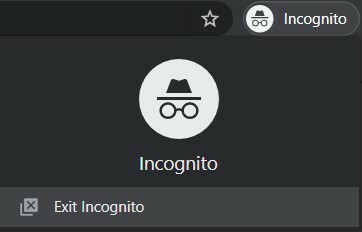
क्रोम में फ़ायरफ़ॉक्स या गुप्त मोड में निजी ब्राउज़िंग को बंद करने के लिए, बस उक्त विंडो को बंद करें। अब अपने सामान्य रूप में ब्राउज़र को फिर से लॉन्च करें और नेटफ्लिक्स साइट पर जाएं। जाँच करें कि क्या Netflix Error Code F7053 1803 सुधारा गया है या नहीं। यदि नहीं, तो नीचे दिए गए अगले फिक्स का पालन करें।
अपने ब्राउज़र को अपडेट करें
एक पुराना या पुराना ब्राउज़र आमतौर पर बहुत सारे मुद्दों का कारण होता है। इसलिए हमेशा अपने ब्राउज़र को अपडेट रखने की सलाह दी जाती है। हालाँकि आप नई सुविधाओं को शामिल नहीं कर सकते, लेकिन वे इनमें से प्रत्येक अपडेट के साथ स्थिरता और बग फिक्स लाते हैं। उस नोट पर, फ़ायरफ़ॉक्स ब्राउज़र को अपडेट करने के लिए, ऊपर दाईं ओर स्थित तीन अतिप्रवाह आइकन पर क्लिक करें। उसके बाद फ़ायरफ़ॉक्स के बाद मदद का चयन करें। यदि कोई अपडेट लंबित है तो यह आपको दिखाएगा। अगर ऐसा है, तो अपडेट को तुरंत डाउनलोड और लागू करें।
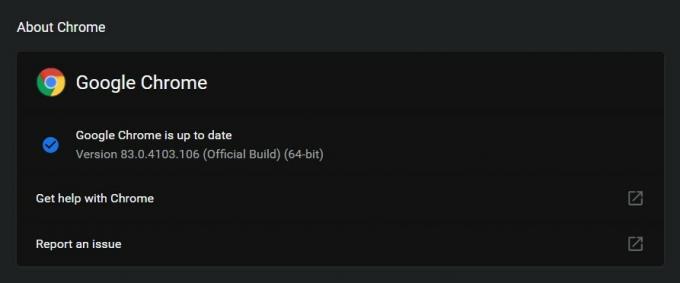
इसी तरह, क्रोम के लिए, अतिप्रवाह आइकन पर क्लिक करें और मदद> Google Chrome के बारे में चुनें। या आप भी दर्ज कर सकते हैं chrome: // settings / मदद पता बार में। फिर ब्राउज़र अपडेट के लिए जाँच करेगा, और यदि उपलब्ध है तो आपको इसे डाउनलोड करने के लिए सूचित करेगा। इंस्टॉल करें और इसे तुरंत लागू करें और अपने ब्राउज़र को पुनरारंभ करें। देखें कि क्या नेटफ्लिक्स एरर कोड F7053 1803 अभी भी है या नहीं।
कुकीज़ सक्षम करें
यदि आपके ब्राउज़र पर कुकीज़ अक्षम हैं, तो यह एक त्रुटि या दो में फेंक सकता है। जहां तक नेटफ्लिक्स की बात है, तो यह पहले स्थान पर लॉन्च होने में विफल हो सकता है। हालाँकि डिफ़ॉल्ट रूप से कुकीज़ अक्षम नहीं हैं, लेकिन अपवाद या दो के लिए हमेशा एक मौका होता है। इसलिए कुकीज़ को सक्षम किया जाए या नहीं, यह जांचने के लिए नीचे के अनुभाग देखें, यदि नहीं, तो उन्हें तुरंत सक्षम करें।
क्रोम पर

- जहां तक क्रोम की बात है, तो तीन वर्टिकल डॉट्स पर क्लिक करें और मेनू से सेटिंग्स चुनें।
- प्राइवेसी एंड सिक्योरिटी टैब पर जाएं और साइट सेटिंग्स पर क्लिक करें।
- इसके बाद कूकीज और साइट डेटा पर क्लिक करें। उक्त स्क्रीन को पढ़ाने का एक और तरीका है। बस कॉपी-पेस्ट करें chrome: // settings / सामग्री / कुकीज़ ऑम्निबॉक्स में और एंटर दबाएं।
- सुनिश्चित करें कि साइटों को कुकी डेटा सहेजने और पढ़ने की अनुमति दें (अनुशंसित) टॉगल सक्षम है।
- यदि नहीं, तो तुरंत करें और ब्राउज़र को फिर से लॉन्च करें। नेटफ्लिक्स पर पहुंचें और देखें कि त्रुटि है या नहीं।
फ़ायरफ़ॉक्स पर
- शीर्ष दाईं ओर स्थित अतिप्रवाह आइकन (तीन ऊर्ध्वाधर डॉट्स) पर क्लिक करें।
- दिखाई देने वाले मेनू से विकल्प चुनें।
- अब प्राइवेसी और सिक्योरिटी सेक्शन पर जाएं और स्क्रॉल करके हिस्ट्री पर जाएं।
- चुनें फ़ायरफ़ॉक्स आपके इतिहास को याद रखेगा और ब्राउज़र को पुनरारंभ करेगा। जांचें कि क्या नेटफ्लिक्स त्रुटि कोड F7053 1803 तय किया गया है या नहीं।
नेटफ्लिक्स कुकीज़ साफ़ करें
आपको इस समस्या के समाधान के लिए नेटफ्लिक्स कुकीज़ को साफ़ करने पर भी विचार करना चाहिए। सौभाग्य से, इस तरह के प्रयासों के लिए किसी भी प्रयास की आवश्यकता नहीं होती है। बस के लिए सिर netflix.com/clearcookies आपके ब्राउज़र से और यह स्वचालित रूप से सभी कुकीज़ को साफ़ कर देगा और आपको अपने खाते से बाहर कर देगा। बस वापस लॉगिन करें और आप नेटफ्लिक्स त्रुटि कोड F7053 1803 की जांच करें। यह विंडोज और मैक पर, क्रोम और फ़ायरफ़ॉक्स दोनों पर काम करना चाहिए।
ब्राउज़र को ताज़ा करें
फ़ायरफ़ॉक्स आपको ब्राउज़र को ताज़ा करने का विकल्प भी देता है। एक ताज़ा करने के बजाय, इसे डिफ़ॉल्ट स्थिति पर रीसेट की लाइनों के साथ और अधिक विचार करें। हालाँकि यह किसी भी सहेजे गए पासवर्ड को नहीं हटाएगा, लेकिन सभी अस्थायी फ़ाइलों, कुकीज़ और कैश को साफ़ कर देगा। यहाँ है कि यह कैसे किया जा सकता है:
फ़ायरफ़ॉक्स
- ब्राउज़र लॉन्च करें और हैमबर्गर मेनू पर क्लिक करें। समस्या निवारण जानकारी के बाद ड्रॉप-डाउन से सहायता का चयन करें
- अब, के तहत समस्या निवारण सूचना अनुभाग, पर क्लिक करें फ़ायरफ़ॉक्स बटन को ताज़ा करें।

- फिर एक पुष्टिकरण पॉपअप दिखाई देगा, क्लिक करें फ़ायरफ़ॉक्स को ताज़ा करें।

- प्रक्रिया को पूरा होने में कुछ समय लग सकता है। एक बार जब यह हो जाता है, तो आपको या तो चुनना होगा सभी विंडो और टैब को पुनर्स्थापित करें या केवल उन्हीं को पुनर्स्थापित करें जिन्हें आप चाहते हैं, आपकी प्राथमिकताओं के आधार पर।
क्रोम

- जहां तक क्रोम ब्राउजर जाता है, इसे रिफ्रेश करने का कोई विकल्प नहीं है। लेकिन आप अभी भी कुकीज़ और कैश साफ़ कर सकते हैं और उक्त मुद्दे को ठीक करने का प्रयास कर सकते हैं। ऐसा करने के लिए, शीर्ष दाईं ओर स्थित अतिप्रवाह आइकन पर क्लिक करें और सेटिंग्स का चयन करें।
- इसके बाद Privacy and Security पर जाएं और Clear Browsing Data पर क्लिक करें। कुकीज़ और अन्य साइट डेटा, कैश्ड इमेज और फाइल्स और ब्राउजिंग हिस्ट्री (वैकल्पिक) का चयन करें।
- एक बार ऐसा करने के बाद, ब्राउज़र को फिर से शुरू करें, नेटफ्लिक्स साइट पर जाएँ, और सामग्री तक पहुँचने का प्रयास करें। देखें कि क्या नेटफ्लिक्स एरर कोड F7053 1803 तय है या नहीं। यदि नहीं, तो एक और बात है जिसे आप आज़मा सकते हैं।
नेटफ्लिक्स ऐप आज़माएं
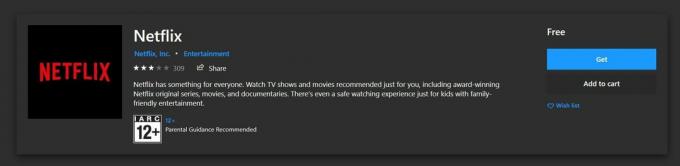
यदि उपरोक्त सुझावों में से कोई भी समस्या को ठीक करने में कामयाब नहीं है, तो आपको नेटफ्लिक्स वेबसाइट को खोदना चाहिए और इसके UWP ऐप को आज़माना चाहिए। आप इसे Microsoft स्टोर से डाउनलोड कर सकते हैं। स्टोर तक पहुंचने के लिए रन डायलॉग बॉक्स खोलने के लिए विंडोज + आर शॉर्टकट कुंजियों का उपयोग करें और फिर टाइप करें एमएस-windows-दुकान: // घर। ओके पर क्लिक करें और ऐप स्टोर खुल जाएगा। नेटफ्लिक्स के लिए खोजें और उसी को डाउनलोड करें। इस एप्लिकेशन से वांछित सामग्री तक पहुंचने का प्रयास करें और आपको अब उपरोक्त त्रुटियों को नहीं देखना चाहिए।
तो इसके साथ, हम नेटफ्लिक्स त्रुटि कोड F7053 1803 को ठीक करने के बारे में गाइड का निष्कर्ष निकालते हैं। हमने इस त्रुटि को ठीक करने के लिए विभिन्न तरीकों को साझा किया है, जिनमें से किसी एक को आपके मामले में काम करना चाहिए। हमें टिप्पणियों में बताएं जो इसे ठीक करने में कामयाब रहे। उस नोट पर, आपको हमारी जाँच करनी चाहिए iPhone युक्तियाँ और चालें, पीसी युक्तियाँ और चालें, तथा Android टिप्स और ट्रिक अनुभाग।



